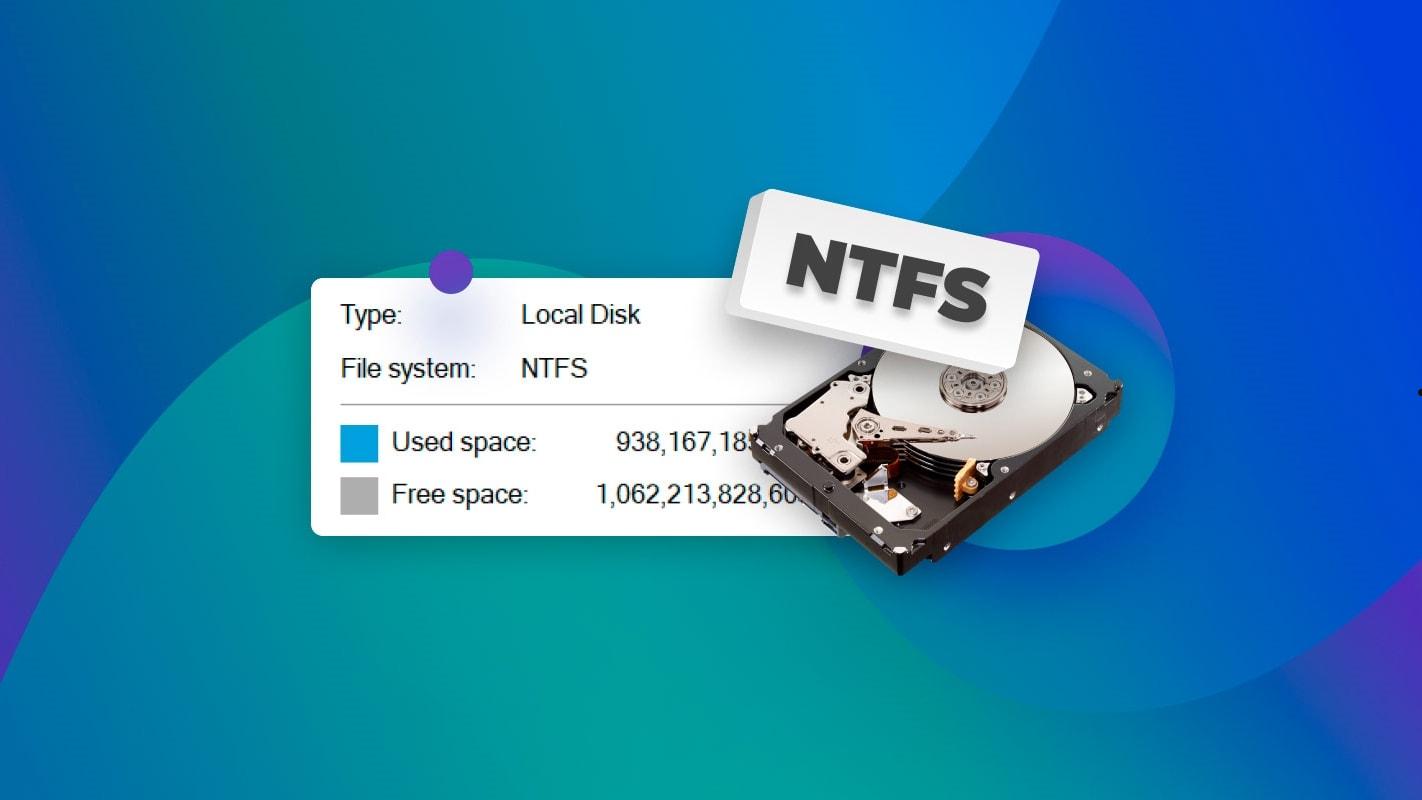硬盘需要格式化才能使用首先不要立即格式化,会增加数据恢复难度,接着检查硬盘连接;然后用磁盘管理工具查看硬盘状态;在属性找到工具点击检查进行错误检查;数据很重要可以使用数据恢复软件;在任何从操作前都要安全移除;硬盘没有重要数据可以格式化硬盘。
在某些情况下,当硬盘连接到电脑上后,电脑可能会弹出一个错误消息,提示硬盘需要被格式化才能使用。如果不进行格式化,用户可能无法访问硬盘中的任何数据。这通常意味着硬盘的文件系统可能已损坏或不被电脑系统所识别。

硬盘需要格式化才能使用的原因
- 文件系统不兼容或损坏:如果你的硬盘原先是在 Mac 上使用,并采用了 APFS 或 HFS+这样的文件系统,当你将它接到 Windows 电脑上时,就可能遇到不兼容的情况,因为 Windows 无法识别这些文件系统。文件系统损坏可能是由于不当拔插硬盘、病毒攻击或硬盘老化等原因引起的。在这种情况下,系统无法读取硬盘上的信息,就会提示需要格式化。
- 硬盘有坏道或物理损坏:坏道是硬盘物理损坏的一种表现,可能导致数据无法读取。当系统检测到硬盘存在严重的物理问题时,也会提示需要格式化。硬盘的物理损坏还可能是由于跌落、撞击或电路问题导致的。这时,除了看到需要格式化的提示,硬盘还可能有异常噪音。
- 驱动问题:过时或损坏的硬盘驱动也会导致电脑无法正常识别硬盘,尤其是在系统更新后没有及时更新驱动的情况下更容易出现这种问题。在设备管理器中查看硬盘驱动的状态可以帮助确认是否为驱动问题。
硬盘需要格式化才能使用的解决步骤
1.不要立即格式化:面对格式化提示,第一反应应该是拒绝。即使你误点击了确定,通常情况下,格式化过程中仍有中止的机会。记住,一旦格式化,数据恢复的难度和成本会大大增加。
2.检查硬盘连接:确认硬盘的连接稳定可靠。尝试拔下并重新连接硬盘,或换一个 USB 端口。有时候,连接不良或电源不足也会引发这类问题。
3.使用磁盘管理工具:
- 在 Windows 中,通过按 Win + X 然后选择“磁盘管理”,查看硬盘状态。
- 在 Mac 中,打开“磁盘工具”,查看硬盘信息。如果硬盘显示为灰色,尝试在工具中“装载”硬盘。
4.运行错误检查:
- 对于 Windows,右击硬盘图标,选择“属性”,再到“工具”标签,点击“检查”按钮进行错误检查。
- 对于 Mac,使用“磁盘工具”中的“首席”功能检查硬盘,修复可能的文件系统错误。
5.使用数据恢复软件:如果硬盘的数据对你很重要,建议使用数据恢复软件尝试恢复数据。下载并安装数据恢复软件如 Recuva(Windows)或 Disk Drill(Mac)。运行软件,按照指引选择受影响的硬盘,进行数据扫描和恢复。
6.安全移除和重新连接:在尝试以上任何步骤前,确保安全地移除硬盘,再重新连接。这可以防止潜在的数据损坏。
7.考虑格式化后的数据恢复:如果上述方法都无效,且硬盘没有重要数据,或数据已经被成功备份,则可以考虑格式化。格式化后,你可以使用数据恢复工具尝试恢复格式化之前的数据。
格式化硬盘的方法
如果经过上述步骤后问题仍未解决,你确认硬盘中的数据不重要或已有备份,可以考虑进行格式化。这里是详细的格式化步骤:
Windows 系统格式化步骤
- 打开“此电脑”,找到你的外置硬盘图标。
- 右击硬盘图标,选择“格式化”选项。
- 在格式化界面,可以选择文件系统类型(如 NTFS 或 exFAT),分配单位大小,并可以选择进行快速格式化。
- 可以为驱动器命名,然后点击“开始”按钮。系统会再次提醒你所有数据将被删除,确认无误后进行格式化。
macOS 系统格式化步骤
- 打开“磁盘工具”,在侧边栏中选择你的外置硬盘。
- 点击窗口顶部的“抹掉”按钮。
- 在弹出的窗口中,你可以命名驱动器,选择格式(如 APFS 或 Mac OS 扩展),然后点击“抹掉”。
- 系统会提示你所有数据将被删除,确认无误后,完成格式化。
进行格式化后的数据恢复
- 格式化后,如果你意识到有重要数据需要恢复,不要在该硬盘上进行任何写入操作。
- 使用专业的数据恢复软件尝试恢复数据。这些软件通常可以扫描硬盘,找到并恢复被格式化的文件。
预防建议
- 为了避免未来再次遇到需要格式化硬盘才能使用的问题,你可以采取以下预防措施:
- 最重要的预防措施是定期备份重要数据。可以使用云存储服务、外置硬盘或其他存储设备。
- 每次在拔出外置硬盘之前,都应先使用“安全移除硬件”功能,避免数据损坏。
- 使用硬盘检测工具如 CrystalDiskInfo(Windows)或 DriveDx(Mac)定期检查硬盘健康。
- 确保硬盘在使用时有良好的散热,避免长时间高负荷使用。
- 使用可靠的防病毒软件,定期扫描电脑和外置硬盘,防止恶意软件损坏文件系统。
通过上面的步骤你可以有机会恢复硬盘上的数据,并解决问题。在处理任何重要数据时,定期备份总是最好的策略,这样可以在遇到问题时大大减轻损失。